Αντιμετώπιση προβλημάτων αυτού του βίντεο Δεν είναι δυνατή η αναπαραγωγή Πρόβλημα κωδικού σφάλματος 232011
Έχετε κολλήσει με ένα μήνυμα που λέει "Δεν είναι δυνατή η αναπαραγωγή αυτού του αρχείου βίντεο, Κωδικός σφάλματος 232011"; Λοιπόν, δεν είστε μόνοι σε αυτό το πρόβλημα. Πράγματι, αυτές τις μέρες, είναι εύκολο να παρακολουθήσετε όσα βίντεο θέλετε στο διαδίκτυο. Ωστόσο, είναι επίσης σύνηθες να αντιμετωπίζετε το σφάλμα όπως αναφέρθηκε. Αλλά μην ανησυχείς. Εδώ, θα αναλύσουμε τι σημαίνει αυτό το σφάλμα, γιατί συμβαίνει και, κυρίως, πώς μπορείτε να το διορθώσετε. Ας γυρίσουμε κωδικός σφάλματος βίντεο 232011 απογοήτευση σε μια γρήγορη λύση. Στη συνέχεια, επιστρέψτε στην απόλαυση των αγαπημένων σας βίντεο χωρίς προβλήματα.
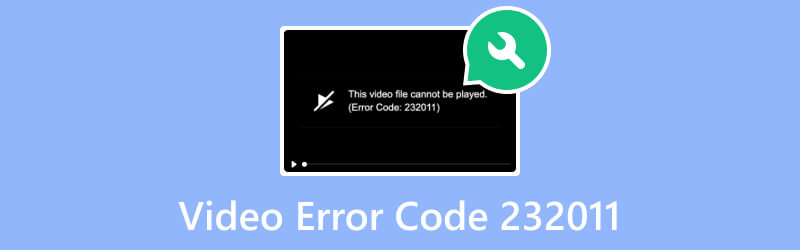
ΠΕΡΙΕΧΟΜΕΝΟ ΣΕΛΙΔΑΣ
Μέρος 1. Τι είναι ο κωδικός σφάλματος 232011
Πριν προχωρήσουμε σε λύσεις σχετικά με τον τρόπο διόρθωσης του Κωδικού Σφάλματος 232011, ας τον ορίσουμε πρώτα. Ο κωδικός σφάλματος 232011 είναι ένα ζήτημα που σχετίζεται με το πρόγραμμα περιήγησης που διακόπτει την αναπαραγωγή διαδικτυακών βίντεο. Στην πραγματικότητα, είναι ένα συνηθισμένο σφάλμα που μπορεί να συναντήσει ο καθένας κατά την παρακολούθηση βίντεο. Αλλά το σφάλμα δεν περιορίζεται στο μήνυμα "Δεν είναι δυνατή η αναπαραγωγή αυτού του αρχείου βίντεο. (Κωδικός σφάλματος: 232001)». Μερικά από τα σφάλματα που σχετίζονται με το βίντεο περιλαμβάνουν Κωδικός σφάλματος 23001, 22403, 23201 και ούτω καθεξής.
Το σφάλμα παρουσιάζεται για ορισμένους λόγους, όπως:
- Μία από τις κύριες αιτίες αυτού του σφάλματος είναι τα προβλήματα συνδεσιμότητας. Η ασταθής ή αργή σύνδεση στο διαδίκτυο μπορεί συχνά να οδηγήσει σε αναπαραγωγή βίντεο στο διαδίκτυο.
- Το αρχείο βίντεο που προσπαθείτε να προβάλετε είναι κατεστραμμένο. Συνήθως συμβαίνει όταν υπάρχει διακοπή κατά τη μεταφόρτωση.
- Ορισμένες επεκτάσεις ή πρόσθετα στο πρόγραμμα περιήγησής σας ενδέχεται να έρχονται σε σύγκρουση με τον τρόπο λειτουργίας του προγράμματος αναπαραγωγής βίντεο.
- Όταν το πρόγραμμα περιήγησής σας δεν είναι ενημερωμένο, ενδέχεται να προκύψουν περιστασιακά ζητήματα, συμπεριλαμβανομένου του Κωδικού Σφάλματος 232011.
- Τα συσσωρευμένα προσωρινά αρχεία, η προσωρινή μνήμη και τα cookie στο πρόγραμμα περιήγησής σας έχουν ως αποτέλεσμα αυτό το σφάλμα.
Μέρος 2. Ο καλύτερος τρόπος για τη διόρθωση βίντεο για τον κωδικό σφάλματος 232011
Όταν εμφανίζεται ο κωδικός σφάλματος 232011 λόγω κατεστραμμένων δεδομένων σε ένα αρχείο, χρησιμοποιήστε το Διόρθωση βίντεο Vidmore να το λύσει. Είναι ένα από τα καλύτερα εργαλεία επισκευής που μπορείτε να βρείτε στο διαδίκτυο. Το πρόγραμμα είναι δημοφιλές για την ισχυρή του ικανότητα να επιλύει τυχόν προβλήματα βίντεο. Σας επιτρέπει να επιδιορθώνετε κατεστραμμένα, μη αναπαραγωγή, δυσανάγνωστα, θολά, χωρίς ήχο βίντεο και πολλά άλλα. Επίσης, όπου κι αν είναι αποθηκευμένα τα αρχεία βίντεο, το εργαλείο μπορεί να το διορθώσει για εσάς. Υποστηρίζει βιντεοκάμερες, smartphone, σκληρούς δίσκους, κάρτες SD και πολλά άλλα. Επιπλέον, μπορεί να ανακτήσει την ποιότητα, την ανάλυση κ.λπ. του βίντεό σας με την ισχυρή τεχνολογία AI. Με μερικά κλικ στο εργαλείο, μπορείτε να επιδιορθώσετε τα βίντεό σας και δείτε πώς να το κάνετε:
Βήμα 1. Αποκτήστε το Διόρθωση βίντεο Vidmore κάνοντας κλικ στο ΔΩΡΕΑΝ Λήψη κουμπί παρακάτω. Στη συνέχεια, χτυπήστε Εγκαθιστώ στο πρόγραμμα για να ξεκινήσει η διαδικασία εγκατάστασης. Μετά από αυτό, θα ξεκινήσει αυτόματα.
Βήμα 2. Στην κύρια διεπαφή του εργαλείου, κάντε κλικ στο Red Plus κουμπί στην αριστερή πλευρά για να προσθέσετε το βίντεο με κωδικό σφάλματος 232011. Στη συνέχεια, κάντε κλικ στο Blue Plus κουμπί για να ανεβάσετε το δείγμα βίντεο, το οποίο θα χρησιμεύσει ως βίντεο αναφοράς. Τώρα, κάντε κλικ Επισκευή.
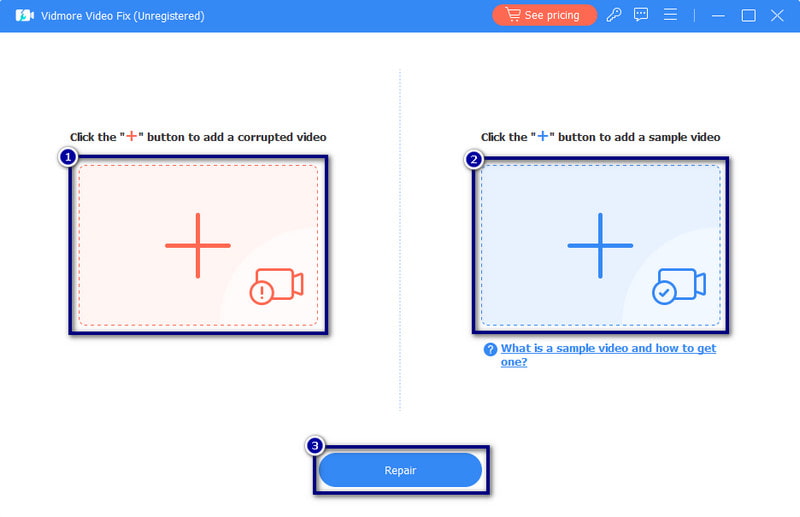
Βήμα 3. Μετά τη διαδικασία επισκευής, θα δείτε διαφορετικές επιλογές για το τι πρέπει να κάνετε στη συνέχεια. Μπορείς Προεπισκόπηση, Σώσει, ή Επισκευή άλλων βίντεο.
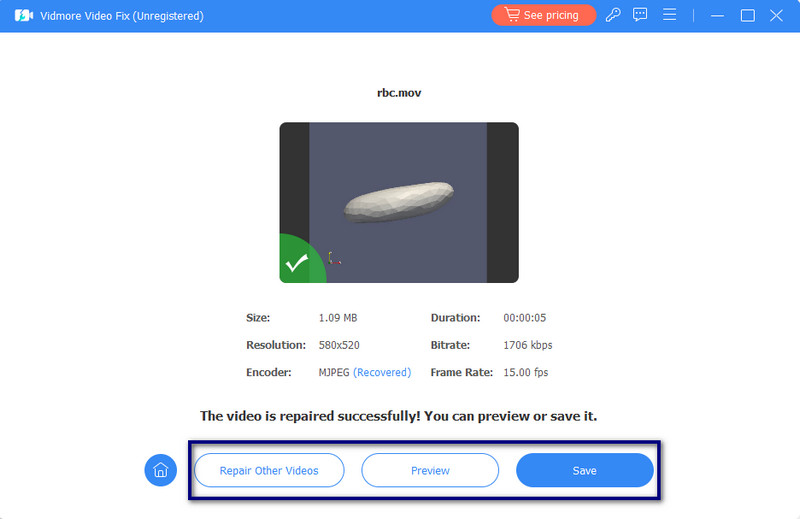
Μέρος 3. Πώς να διορθώσετε τον κωδικό σφάλματος 232011
Εκτός από την παραπάνω λύση, ακολουθούν επίσης μερικές συμβουλές που μπορείτε να χρησιμοποιήσετε για να διορθώσετε τον κωδικό σφάλματος βίντεο 2320211. Μείνετε σε αυτήν τη σελίδα καθώς διορθώνουμε αυτό το σφάλμα.
Λύση 1. Ελέγξτε τη σύνδεση στο Internet
Στην εποχή του Wi-Fi και των έξυπνων gadget, πολλές συσκευές μπορούν να επιβραδύνουν το διαδίκτυο. Η παρακολούθηση πραγμάτων στο διαδίκτυο απαιτεί ισχυρή σύνδεση στο διαδίκτυο. Εάν το πρόβλημα είναι το Διαδίκτυό σας, απλώς περιμένετε να βελτιωθεί. Στη συνέχεια, μπορείτε να το παρακολουθήσετε ξανά. Για να είστε σίγουροι, ελέγξτε την ταχύτητα του διαδικτύου σας με ένα τεστ ταχύτητας. Εάν το σφάλμα παραμένει, δοκιμάστε να συνδεθείτε σε άλλο δίκτυο.
Λύση 2. Απενεργοποιήστε τις επεκτάσεις προγράμματος περιήγησης
Για να αντιμετωπίσετε τον κωδικό σφάλματος βίντεο 232011, εξετάστε το ενδεχόμενο να απενεργοποιήσετε τις επεκτάσεις προγράμματος περιήγησης. Εάν αυτή είναι η αιτία, τότε πρέπει πραγματικά να τα απενεργοποιήσετε. Η απενεργοποίηση αυτών μπορεί να βοηθήσει στην επίλυση προβλημάτων και να βελτιώσει τις πιθανότητες απρόσκοπτης αναπαραγωγής βίντεο. Για να το κάνετε, δείτε πώς:
Βήμα 1. Στην επάνω δεξιά γωνία του τρέχοντος προγράμματος περιήγησής σας, κάντε κλικ τρεις τελείες. Από το αναπτυσσόμενο μενού, επιλέξτε το Επεκτάσεις > Διαχείριση επεκτάσεων.
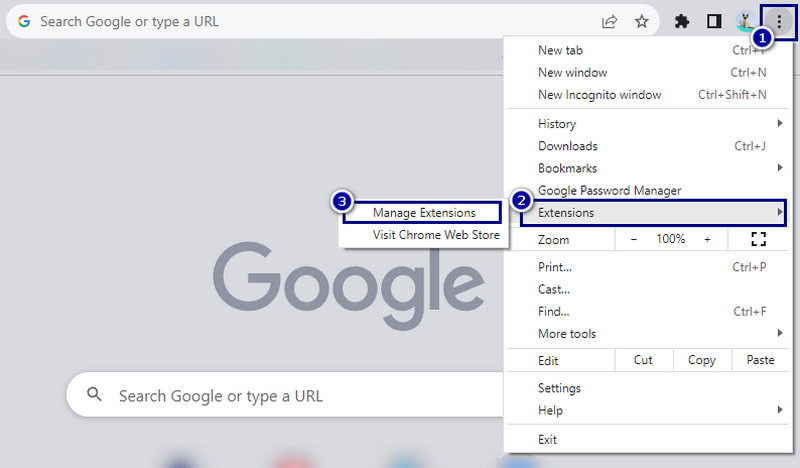
Βήμα 2. Τώρα, απενεργοποιήστε τα ένα προς ένα είτε εναλλάσσοντας το διακόπτη δίπλα στο καθένα είτε κάνοντας κλικ στο Αφαιρώ επιλογή. Αυτό το βήμα θα σας βοηθήσει να βρείτε την ακριβή επέκταση που είναι υπεύθυνη για τον κωδικό σφάλματος 232011.
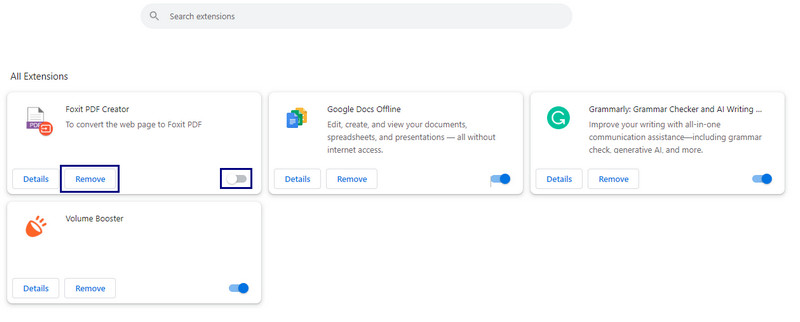
Λύση 3. Ενημερώστε το πρόγραμμα περιήγησης
Εάν το πρόγραμμα περιήγησής σας είναι παλιό, ίσως χρειαστεί να το ενημερώσετε για να λύσετε τον κωδικό σφάλματος 232011. Η ενημέρωση του θα σας επιτρέψει να διορθώσετε σφάλματα στο πρόγραμμα περιήγησής σας. Ενημερώστε το πρόγραμμα περιήγησής σας ακολουθώντας αυτόν τον οδηγό:
Βήμα 1. Κάνε κλικ στο τρεις κουκκίδες στην επάνω δεξιά γωνία του προγράμματος περιήγησής σας. Στη συνέχεια, επιλέξτε το Βοήθεια επιλογή.
Βήμα 2. Τώρα, επιλέξτε το Σχετικά με το Google Chrome. Στη νέα διεπαφή, θα βρείτε τις ενημερώσεις και θα κάνετε κλικ σε αυτό.
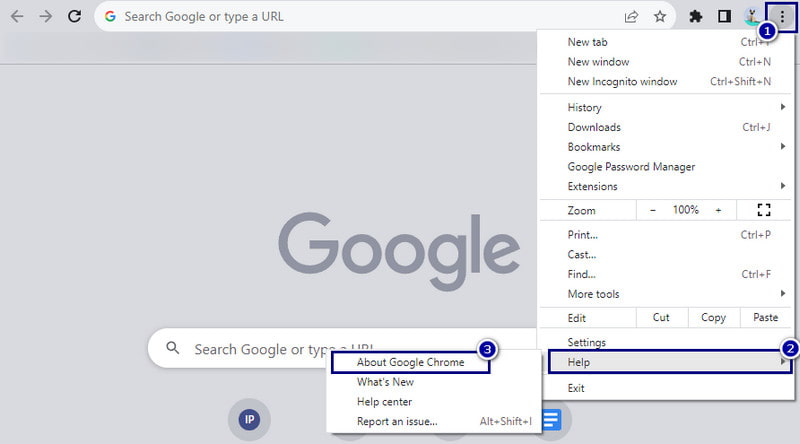
Βήμα 3. Τέλος, αυτό το τρέχον παράθυρο θα ενημερώσει αμέσως το πρόγραμμα περιήγησής σας στην πιο πρόσφατη έκδοση.
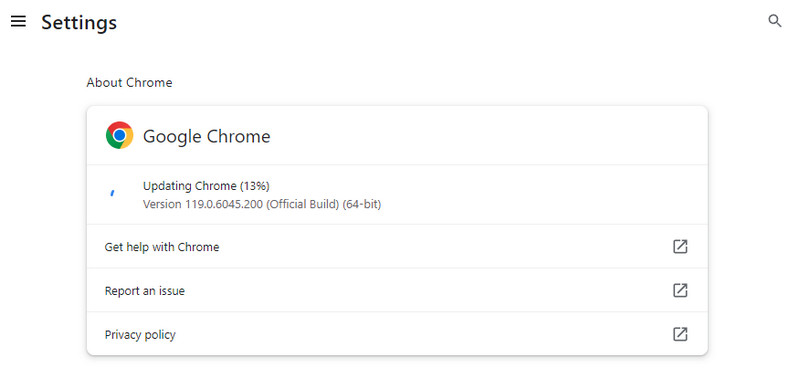
Λύση 4. Εκκαθαρίστε την προσωρινή μνήμη και τα cookies του προγράμματος περιήγησης
Τελευταίο αλλά εξίσου σημαντικό, διαγράψτε την προσωρινή μνήμη του προγράμματος περιήγησής σας, τα cookie και το ιστορικό περιήγησης για να επιλύσετε το σφάλμα. Όταν το κάνετε αυτό, το πρόγραμμα περιήγησής σας θα ανανεώσει και θα μειώσει τα διάφορα προβλήματα σφαλμάτων που ενδέχεται να προκύψουν. Επίσης, θα βοηθήσει το πρόγραμμα περιήγησής σας να τρέχει ιστοσελίδες πιο ομαλά και πιο γρήγορα. Δείτε πώς μπορείτε να διαγράψετε αυτήν την προσωρινή μνήμη και τα cookie.
Βήμα 1. μεταβείτε στο τρεις τελείες στην επάνω δεξιά γωνία του προγράμματος περιήγησής σας. Μετακινήστε τον κέρσορα σας στο Περισσότερα εργαλεία και επιλέξτε Εκκαθάριση δεδομένων περιήγησης.
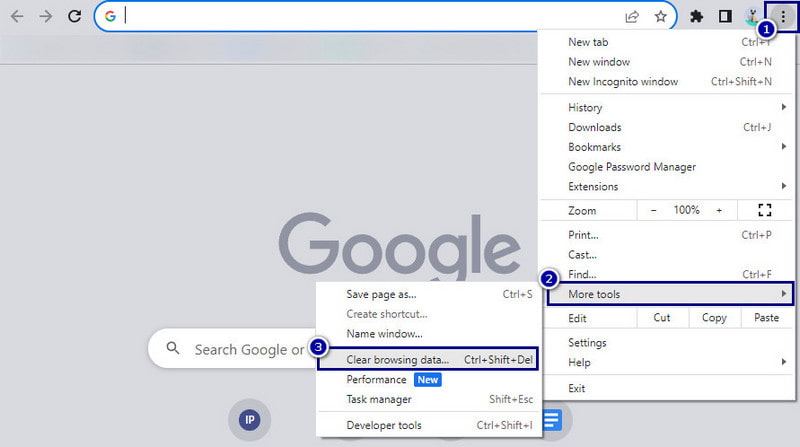
Βήμα 2. Στη γραμμή εντολών παραθύρου, επιλέξτε το Εύρος χρόνου και φροντίστε να ελέγξετε τις κρυφές μνήμες, τα cookies και το ιστορικό περιήγησης. Τέλος, κάντε κλικ στο Καθαρισμός δεδομένων επιλογή για την έναρξη της διαδικασίας.
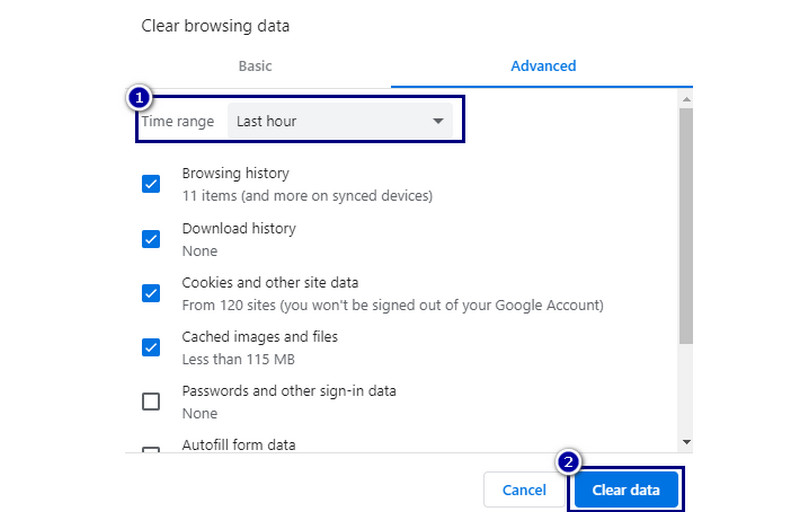
Μέρος 4. Συχνές ερωτήσεις σχετικά με τον κωδικό σφάλματος βίντεο 232011
Πώς μπορώ να διορθώσω τον κωδικό σφάλματος 232011 με το JW Player;
Για να διορθώσετε το σφάλμα, υπάρχουν πολλοί τρόποι να δοκιμάσετε. Μπορείτε να ενημερώσετε το πρόγραμμα περιήγησής σας και να διαγράψετε την προσωρινή μνήμη και τα cookie. Επίσης, βεβαιωθείτε ότι η σύνδεσή σας στο διαδίκτυο είναι σταθερή. Τέλος, ελέγξτε εάν το αρχείο βίντεο είναι σε υποστηριζόμενη μορφή.
Γιατί συνεχίζει να λέει ότι αυτό το αρχείο βίντεο δεν μπορεί να αναπαραχθεί;
Το μήνυμα δεν μπορεί να αναπαραχθεί το αρχείο βίντεο συνοδεύεται συχνά από τον κωδικό σφάλματος 232011. Μπορεί να υποδεικνύει προβλήματα με τη μορφή αρχείου, τη συνδεσιμότητα δικτύου ή τη συμβατότητα του προγράμματος περιήγησης. Βεβαιωθείτε ότι το αρχείο βίντεο είναι σε υποστηριζόμενη μορφή. Επίσης, ελέγξτε τη σύνδεσή σας στο διαδίκτυο ή δοκιμάστε να αλλάξετε και να χρησιμοποιήσετε διαφορετικό πρόγραμμα περιήγησης.
Ποιος είναι ο κωδικός σφάλματος 232011 στο πρόγραμμα περιήγησης;
Ο κωδικός σφάλματος 232011 στο πρόγραμμα περιήγησης συνήθως υποδεικνύει πρόβλημα με τη φόρτωση ή την αναπαραγωγή ενός βίντεο. Μπορεί να προκαλείται από ζητήματα όπως η μη υποστηριζόμενη μορφή βίντεο. Θα μπορούσε επίσης να είναι προβλήματα με την προσωρινή μνήμη του προγράμματος περιήγησης ή προβλήματα δικτύου.
συμπέρασμα
Εν κατακλείδι, αυτό είναι το νόημα και οι λόγοι για το 'Αυτό το αρχείο βίντεο δεν μπορεί να αναπαραχθεί. (Κωδικός σφάλματος: 232011)». Όχι μόνο αυτό, έχετε μάθει επίσης πώς να διορθώσετε αυτό το πρόβλημα εύκολα και επαγγελματικά. Το μόνο που χρειάζεται να κάνετε είναι να ακολουθήσετε προσεκτικά τις μεθόδους που παρέχονται εδώ. Τώρα, εάν αντιμετωπίζετε αναπαραγωγή βίντεο λόγω καταστροφής, χρησιμοποιήστε το Διόρθωση βίντεο Vidmore. Με λίγα μόνο κλικ και λεπτά, μπορείτε να διορθώσετε τα αρχεία βίντεο χρησιμοποιώντας το.


